
iPhone 11の再起動・強制再起動方法を解説!これで問題解決
持っているiPhoneに不具合が生じたら、まずは再起動してみるという方が多いのではないでしょか。
しかし、場合によっては全く操作を受け付けない「フリーズ」状態になってしまうこともあり得ます。
そんなときはどうしたらいいのでしょうか。
そこで今回は、iPhone 11の操作で不具合が起きたときやフリーズしたときの再起動・強制再起動する方法についてご紹介します。
再起動は基本の対処方法ではありますが、正しく使わないとデータ破損などの恐れもあります。
万が一のときにすぐ対処できるよう、再起動の方法を学んでおきましょう。
Contents[OPEN]
iPhone 11の再起動方法
iPhone 11の通常の再起動方法は従来のiPhoneシリーズとほとんど変わりありません。
しかし、強制再起動方法は少し特殊な手順を踏みます。
まずはiPhone 11の再起動・強制再起動の手順について解説します。
ただし、強制再起動についてはデバイスへの負担が大きいのであまり頻繁に行わない方がベターです。
iPhone 11が全く操作を受け付けなくなった、画面がフリーズしてしまってどうしようもないなど、ほんとに困ったときにのみ強制再起動を使うようにしましょう。
手順①サイドボタン・どちらかの音量調節ボタンを同時に長押しする
まずは通常の再起動の手順を解説します。
再起動とはいっても、本体の電源を一度オフにして再度電源を点ける手動操作だけです。
PCをシャットダウンしてもう一度電源を点けるのと同じ要領ですね。
まずはiPhone 11の電源アイコンを表示させましょう。本体右側のサイドボタン(電源ボタン)と、左側の音量調節ボタン(どちらでもOK)を同時に長押しします。
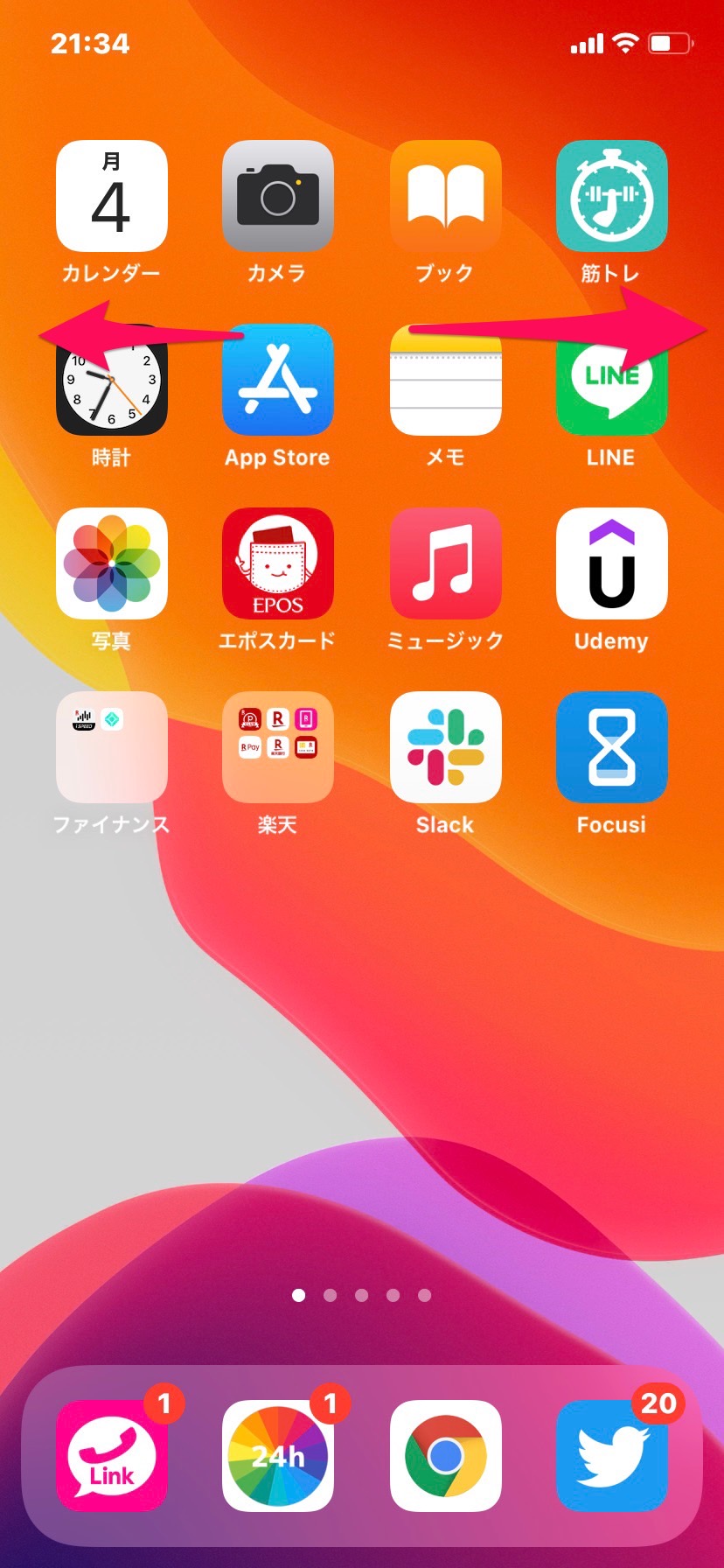
2秒ほど待つと電源アイコンが表示されます。
手順②表示された電源オフスライダをスライドする
「スライドで電源オフ」と書いたアイコンを右にスワイプしましょう。
これでiPhone 11本体の電源が切れます。
電源が切れた状態で、サイドボタンをもう一度長押しします。
10秒ほど待つと再びiPhoneが起動します。
これで完了です。
一度電源が切れてから再起動できるようになるまで、約10秒ほどかかります。
少し待ってから起動しましょう。
iPhone 11を再起動するのはどんなとき?
iPhone 11には、通常の再起動と強制再起動の2つの方法があります。
この章では、どんなときにiPhone 11を再起動したらいいのか、再起動と強制再起動はどのようにして使い分けをしたらいいのかの疑問にお答えします。
iPhoneに何かしらの問題が発生したとき
再起動を行うのは基本的に「iPhoneに何かしらの問題が発生したとき」に限ります。
例えば、アプリの操作がカクつく、インターネット接続はあるのにアプリのダウンロードができないなどです。
このような軽い不具合の場合、通常の再起動を行うだけで解決する可能性があります。
どんなデバイスにおいても、再起動は基本の対処法の一つです。
また、再起動はデバイスへの負担も少なく、面倒な設定変更なども不要なのがメリットです。
トラブルが生じたらまずは再起動してみて、それでも解決しない場合は別の対処法を試してみましょう。
ただし、iPhoneの操作自体が困難になるほどの不具合ではそういう訳にはいきません。
通常の再起動では解決できない、もしくは再起動そのものが実行できなくなった場合は「強制再起動」が必要となります。
それについては、次の「再起動できないときは強制再起動が必要」にて解説します。